Capítulo 35 Modernización automática de Solaris (ejemplos)
En este capítulo se muestran ejemplos de cómo crear un entorno de arranque, para luego modernizarlo y activarlo mediante el uso de una interfaz de usuario de caracteres (CUI) o de línea de comandos (CLI). También se incluyen ejemplos sobre cómo retroceder al entorno de arranque original.
Ejemplo de modernización con Modernización automática de Solaris (interfaz de línea de comandos)
En este ejemplo se crea un nuevo entorno de arranque mediante el comando lucreate en un sistema que ejecuta la versión 2.6 de Solaris. El nuevo entorno de arranque se moderniza a la versión de Solaris 9 mediante el comando luupgrade. El entorno de arranque modernizado se activa mediante el comando luactivate. También se incluye un ejemplo de cómo retroceder al entorno de arranque original.
Instalación de Modernización automática en el entorno de arranque activo
-
Inserte el DVD de Solaris 9 o el CD Software 2 de 2 de Solaris 9.
-
Siga los pasos correspondientes al soporte que utiliza.
-
Si usa el DVD de Solaris 9, cambie al directorio del instalador y ejecútelo.
# cd /cdrom/cdrom0/Solaris_9/Tool/Installers # ./liveupgrade20
Se muestra el instalador de Solaris Web Start.
-
Si usa el CD de Software 2 de 2 de Solaris 9, ejecute el instalador.
% ./installer
Se muestra el instalador de Solaris Web Start.
-
-
En el panel Selección del tipo de instalación, haga clic en Personalizada.
-
En el panel Selección de entorno nacional, haga clic en el idioma que desee instalar.
-
Elija el software que desee instalar.
-
En el caso del DVD, en el panel Selección de componentes, haga clic en Siguiente para instalar los paquetes.
-
En el caso del CD, en el panel Selección de productos, haga clic en Instalación predeterminada de Modernización automática de Solaris y haga clic en las otras opciones de software para deseleccionarlas.
-
-
Siga las instrucciones de los paneles del instalador de Solaris Web Start para instalar el software.
Creación de un entorno de arranque
El entorno de arranque original se nombra como c0t4d0s0, mediante la opción-c. La asignación del nombre al entorno de arranque original es necesaria la primera vez que se utiliza en el sistema Modernización automática de Solaris para crear un entorno de arranque. La creación de los subsiguientes entornos de arranque no precisa el uso de la opción -c.
El nuevo entorno de arranque se denomina c0t15d0s0. La opción -A crea una descripción asociada con el nombre del entorno de arranque.
El sistema de archivos raíz / se copia al nuevo entorno de arranque. También se crea un nuevo segmento de intercambio, en lugar de compartir el del entorno de arranque original.
# lucreate -A 'descripción_entorno_de_arranque' -c c0t4d0s0 -m /:/dev/dsk/c0t15d0s0:ufs\ -m -:/dev/dsk/c0t15d0s1:swap -n c0t15d0s0 |
Modernización del entorno de arranque inactivo
El entorno de arranque inactivo se denomina c0t15d0s0. La imagen del sistema operativo que se va a utilizar para la modernización se toma de la red.
# luupgrade -n c0t15d0s0 -u -s /net/ins3-svr/export/s9/combined.s9s_wos |
Cómo comprobar si se puede arrancar con el entorno de arranque
El comando lustatus indica si se ha completado la creación del entorno de arranque y si se puede arrancar con él.
# lustatus Nombre_entorno_arranque Completo Activo ActivoAlRearrancar EstadoCopia ------------------------------------------------------------------------ c0t4d0s0 sí sí sí - c0t15d0s0 sí no no - |
Activación del entorno de arranque inactivo
Para poder arrancar desde el entorno c0t15d0s0 se utiliza el comando luactivate. El sistema rearranca y c0t15d0s0 se convierte en el entorno de arranque activo. Ahora, el entorno c0t4d0s0 ha quedado inactivo.
# luactivate c0t15d0s0 # init 6 |
Recuperación del entorno de arranque original después de un fallo
Los tres procedimientos de recuperación después de un fallo dependen de la situación de activación del nuevo entorno de arranque:
-
La activación ha sido satisfactoria, pero desea volver al entorno de arranque original. Consulte Para recuperar el entorno original después de un fallo aunque la creación del nuevo entorno de arranque haya sido satisfactoria.
-
La activación ha fallado y puede arrancar con el entorno original. Consulte SPARC: Para recuperar el entorno original después de un fallo si la activación del entorno de arranque no ha sido satisfactoria.
-
La activación ha fallado y debe utilizar un soporte o una imagen de instalación de red para arrancar el entorno original. Consulte el Capítulo 5.
Para recuperar el entorno original después de un fallo aunque la creación del nuevo entorno de arranque haya sido satisfactoria
En este ejemplo, el entorno de arranque original c0t4d0s0 se vuelve a designar como entorno de arranque activo, aunque la activación haya sido satisfactoria. El nombre del dispositivo es first_disk.
# /usr/sbin/luactivate first_disk # init 6 |
SPARC: Para recuperar el entorno original después de un fallo si la activación del entorno de arranque no ha sido satisfactoria
En este ejemplo, no se podía arrancar con el nuevo entorno de arranque. Deberá volver al indicador OK antes de arrancar el entorno original, c0t4d0s0, en modo monousuario.
OK boot net -s # /sbin/luactivate first_disk ¿Desea efectuar la activación auxiliar del entorno de arranque c0t4d0s0 (sí o no)? sí # init 6 |
El entorno de arranque original, c0t4d0s0, se convierte en el entorno activo.
SPARC: Para recuperar el entorno de arranque original después de un fallo con un DVD, un CD o una imagen de instalación en red
En este ejemplo, no se podía arrancar con el nuevo entorno de arranque. No se puede arrancar con el entorno original y se debe utilizar un soporte o una imagen de instalación de red. El dispositivo es /dev/dsk/c0t4d0s0. El entorno de arranque original, c0t4d0s0, se convierte en el entorno activo.
OK boot net -s # fsck /dev/dsk/c0t4d0s0 # mount /dev/dsk/c0t4d0s0 /mnt # /mnt/sbin/luactivate # umount /mnt # init 6 |
Ejemplo de modernización con Modernización automática de Solaris (interfaz de caracteres)
En este ejemplo se crea un nuevo entorno de arranque en un sistema que ejecuta la versión 2.6 de Solaris. El nuevo entorno de arranque se moderniza a la versión 9 de Solaris. A continuación se activa dicho entorno.
Instalación de Modernización automática en el entorno de arranque activo
-
Inserte el DVD de Solaris 9 o el CD Software 2 de 2 de Solaris 9.
-
Ejecute el instalador correspondiente al soporte que utiliza.
-
Si usa el DVD de Solaris 9, cambie al directorio del instalador y ejecútelo.
# cd /cdrom/cdrom0/Solaris_9/Tool/Installers # ./liveupgrade20
Se muestra el instalador de Solaris Web Start.
-
Si usa el CD de Software 2 de 2 de Solaris 9, ejecute el instalador.
% ./installer
Se muestra el instalador de Solaris Web Start.
-
-
En el panel Selección del tipo de instalación, haga clic en Personalizada.
-
En el panel Selección de entorno nacional, haga clic en el idioma que desee instalar.
-
Elija el software que desee instalar.
-
En el caso del DVD, en el panel Selección de componentes, haga clic en Siguiente para instalar los paquetes.
-
En el caso del CD, en el panel Selección de productos, haga clic en Instalación predeterminada de Modernización automática de Solaris y haga clic en las otras opciones de software para deseleccionarlas.
-
-
Siga las instrucciones de los paneles del instalador de Solaris Web Start para instalar el software.
Creación de un entorno de arranque
En este ejemplo, el entorno de arranque original se llama c0t4d0s0. El sistema de archivos raíz / se copia al nuevo entorno de arranque. También se crea un nuevo segmento de intercambio, en lugar de compartir el del entorno de arranque original.
-
Muestre la interfaz de caracteres:
# /usr/sbin/lu
Figura 35–1 Menú principal de la Modernización automática de Solaris
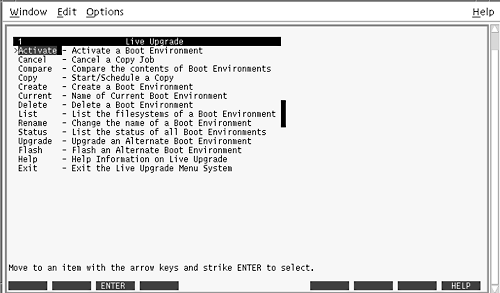
-
En el menú principal, seleccione Crear.
Nombre del entorno de arranque actual: c0t4d0s0 Nombre del nuevo entorno de arranque: c0t15d0s0
-
Pulse F3.
Figura 35–2 Menú Configuración de la Modernización automática de Solaris
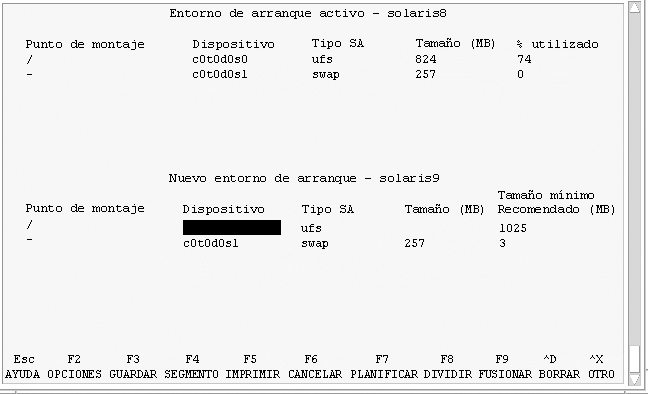
-
En el menú Configuración, pulse F2 para abrir el menú Opciones.
-
Elija como raíz (/) el segmento 0 del disco c0t15d0.
-
En el menú Configuración, cree un nuevo segmento de intercambio en c0t15d0, mediante la selección de un segmento de intercambio para dividir.
-
Pulse F2 para abrir el menú Opciones.
-
Seleccione el segmento 1 del disco c0t15d0 como nuevo segmento de intercambio.
-
Pulse F3 para crear el nuevo entorno de arranque.
Modernización del entorno de arranque inactivo
La imagen del sistema operativo para la modernización se toma de la red.
-
En el menú principal seleccione la opción Modernizar.
Nombre del nuevo entorno de arranque: c0t15d0s0 Soporte del paquete: /net/ins3-svr/export/s9/combined.s9s_wos
-
Pulse F3.
Activación del entorno de arranque inactivo
El entorno de arranque c0t15d0s0 se hace arrancable. El sistema rearranca y c0t15d0s0 se convierte en el entorno de arranque activo. Ahora, el entorno c0t4d0s0 ha quedado inactivo.
-
En el menú principal, seleccione Activar.
Nombre del entorno de arranque: c0t15d0s0 Desea forzar una operación de sincronización de Modernización automática: no
-
Pulse F3.
-
Pulse Intro.
-
Escriba:
# init 6
Si es necesario retroceder al entorno anterior, utilice los procedimientos de línea de comandos del ejemplo anterior: Recuperación del entorno de arranque original después de un fallo.
- © 2010, Oracle Corporation and/or its affiliates
